Sinds enige tijd integreert Microsoft Bing standaard in het Startmenu van Windows 11 (en ook Windows 10).
Wanneer u iets typt in het Startmenu, worden niet alleen lokale resultaten van uw pc weergegeven, maar ook zoekresultaten uit Bing via internet.
Voor sommige gebruikers kan dit handig zijn, maar veel mensen vinden het juist onnodig of storend. Het vertraagt het zoeken en zorgt ervoor dat uw zoekopdrachten naar Microsoft worden gestuurd.
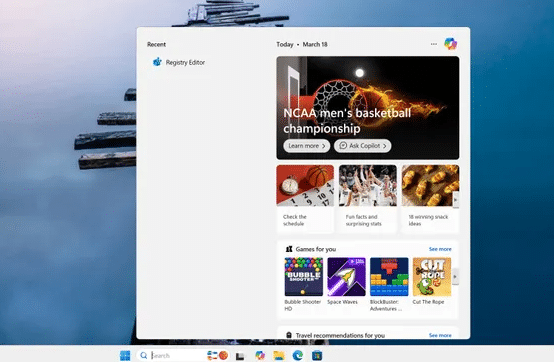
Gelukkig kunt u Bing eenvoudig uitschakelen in het Startmenu, zodat alleen lokale bestanden, apps en instellingen zichtbaar blijven.
In dit artikel leest u stap voor stap hoe u Bing uit het Startmenu verwijdert.
Bing uitschakelen in Start menu
Om Bing in het startmenu te verwijderen moeten we enkele aanpassingen doen in het Windows register.
Klik met de rechtermuisknop op de startknop.
Lees ook: (Artikel gaat hieronder verder)

Windows 11 introduceert een vernieuwd Startmenu, maar niet iedereen is tevreden over het standaard ontwerp. Sommige mensen missen…
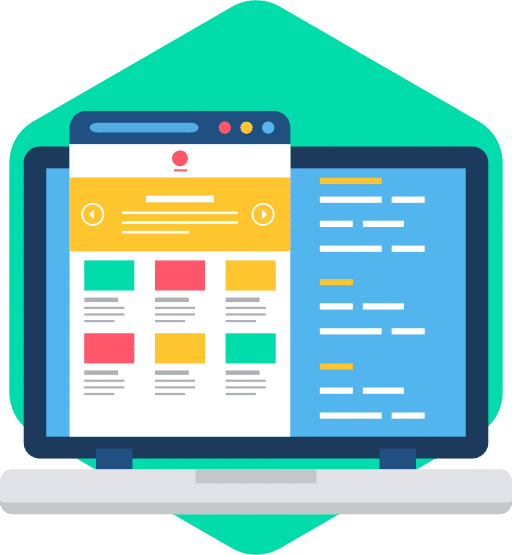
Windows 11 introduceert een vernieuwde taakbalk en een startmenu met een fris, gecentreerd ontwerp en afgeronde hoeken. Het…
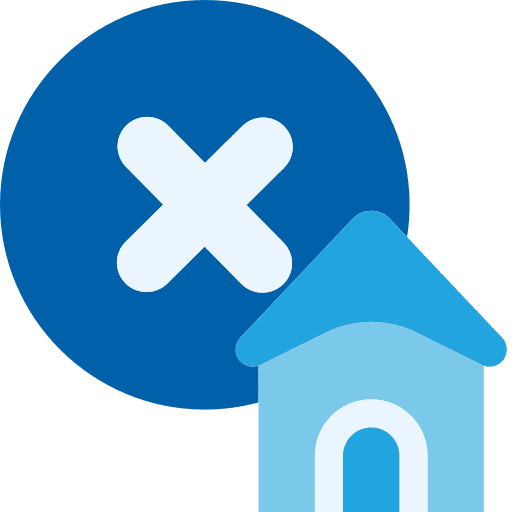
Windows 11 wordt standaard geleverd met een groot aantal apps en functies die u waarschijnlijk niet allemaal gebruikt.…
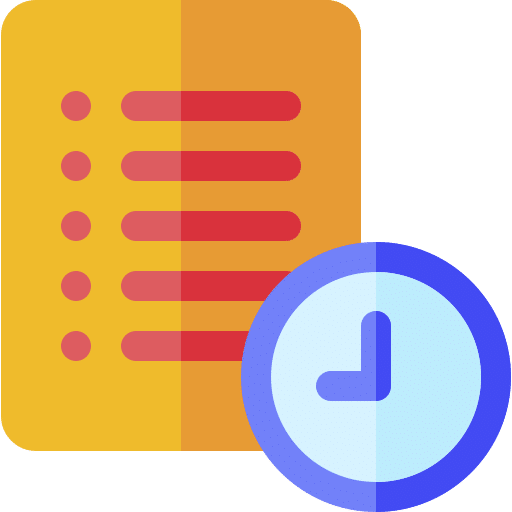
Bestandsgeschiedenis is een ingebouwd back-up hulpmiddel in Windows waarmee u automatisch een back-up maakt van alle mappen in…

Wanneer u Windows 11 gebruikt, is Onedrive voorgeïnstalleerd en onderdeel van uw computer. Wilt u deze clouddienst niet…

Microsoft Paint is al sinds de eerste versies van Windows een bekend programma voor beeldbewerking. In Windows 11…
Klik op uitvoeren in het menu.
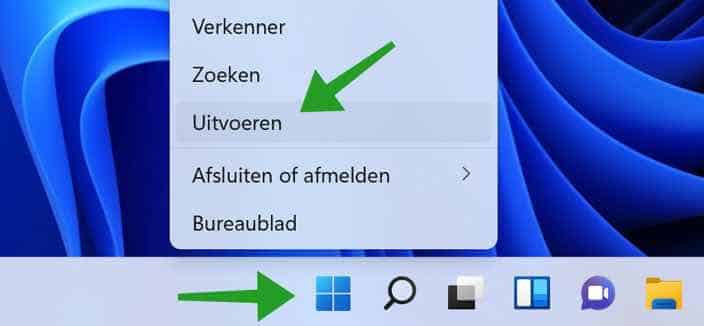
In het uitvoeren venster type:
regedit.exe
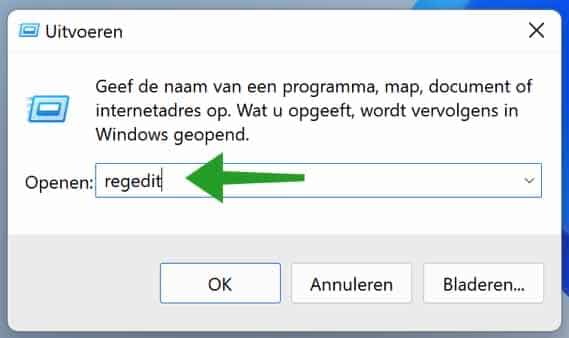
In de bovenste balk type:
Computer\HKEY_CURRENT_USER\Software\Policies\Microsoft\Windows
Klik links op “Windows” met de rechtermuisknop. Klik op “Nieuw” en daarna op “Sleutel”.
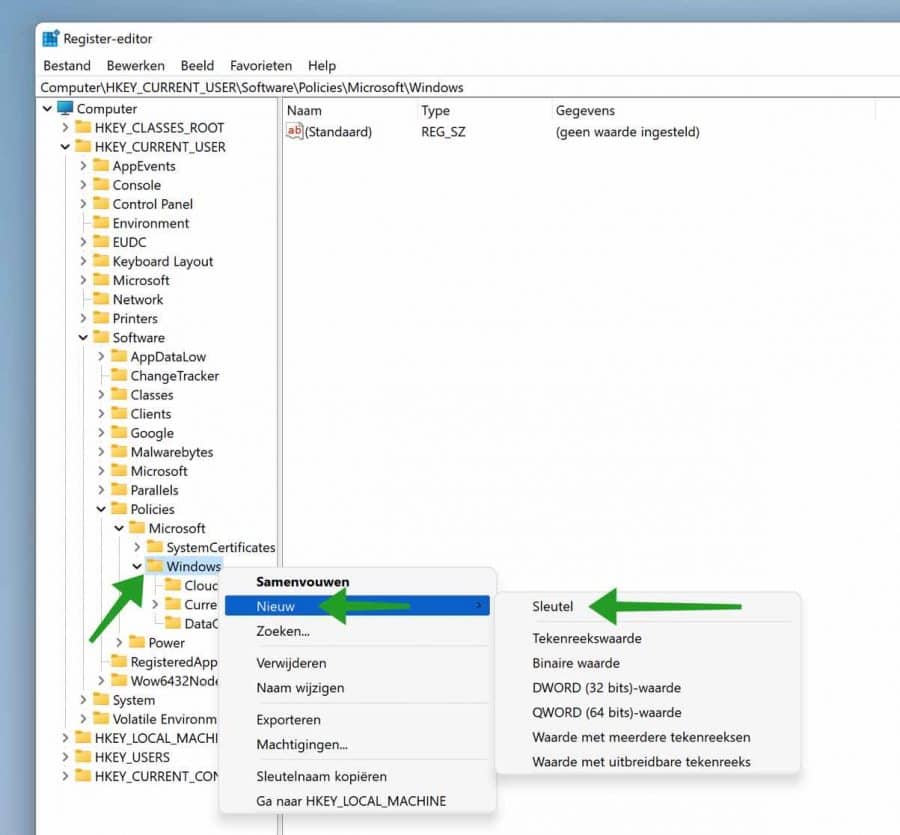
Geef de nieuwe sleutel de naam “Explorer”.
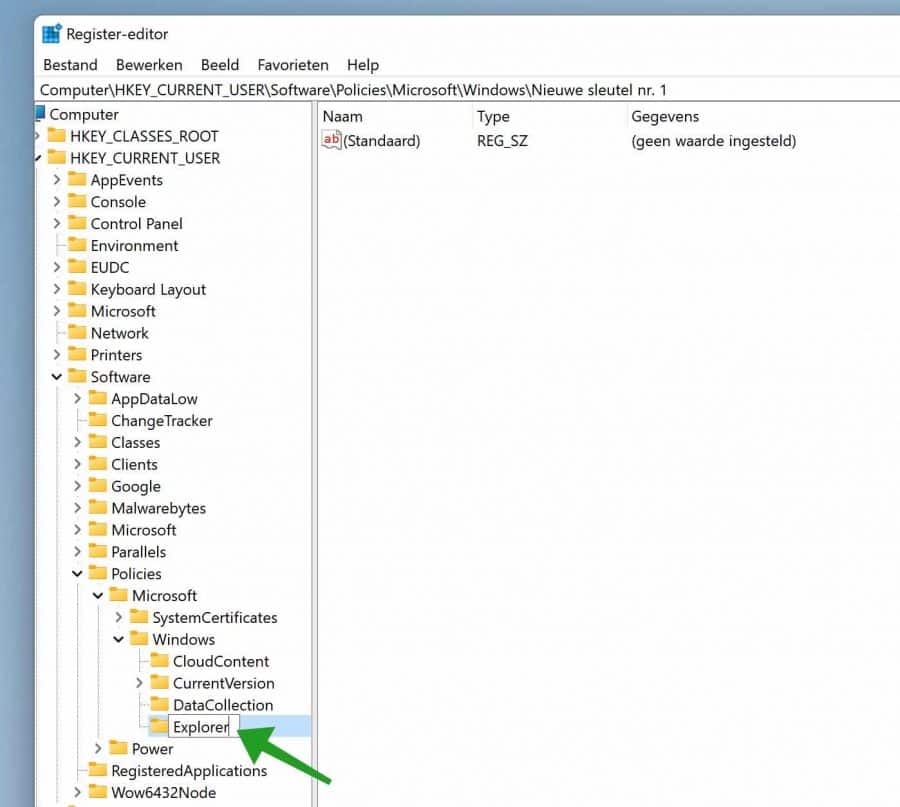
Klik rechts met de rechtermuisknop. Klik op Nieuw en daarna op “DWORD (32-bits)-waarde”.
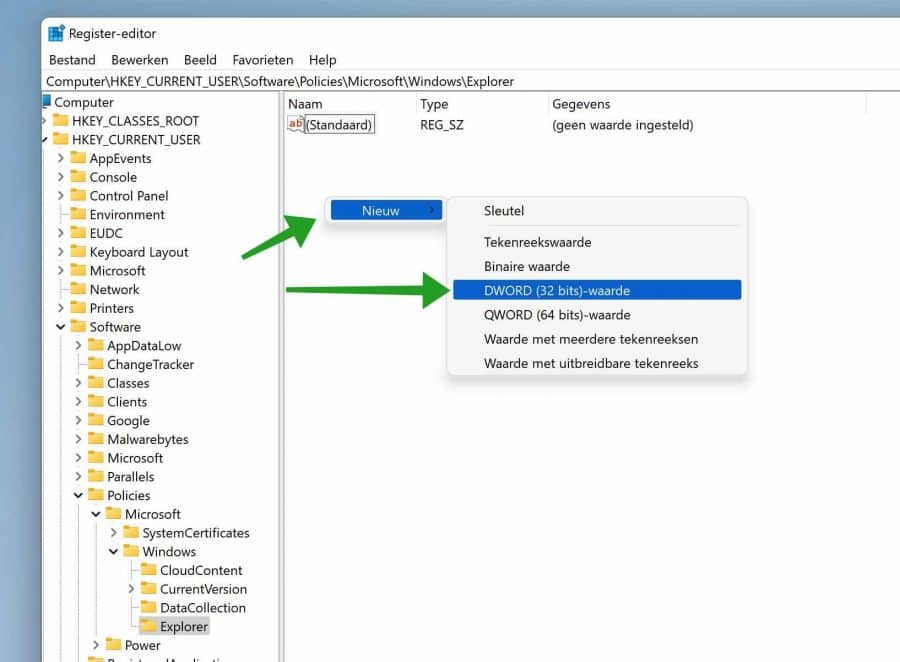
Geef deze waarde de naam “DisableSearchBoxSuggestions” en wijzig de waardegegevens naar “1“.
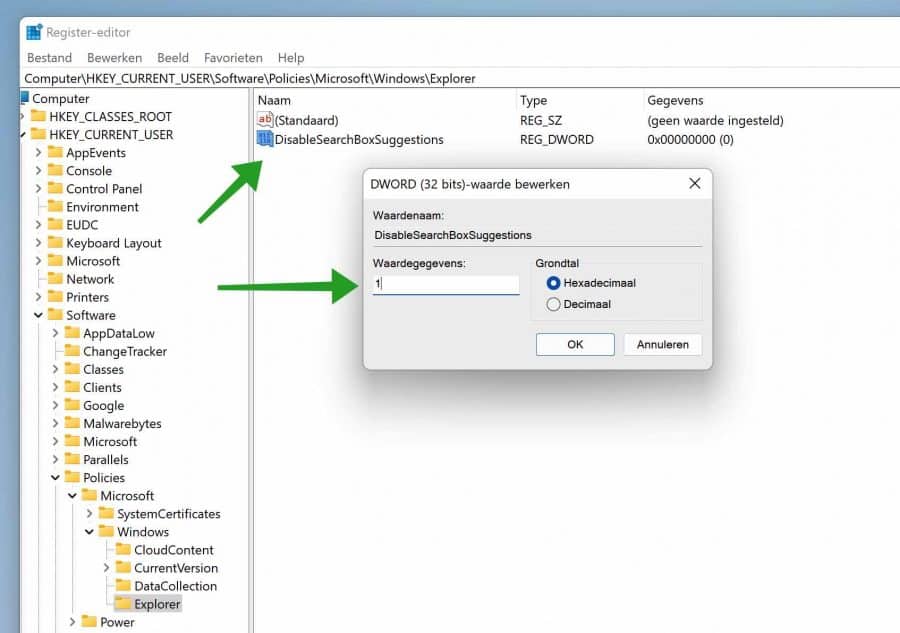
Sluit het Windows register en herstart uw computer.
Hieronder ziet u het resultaat.
De reclame en andere advertenties worden nu niet meer weergegeven in het startmenu.
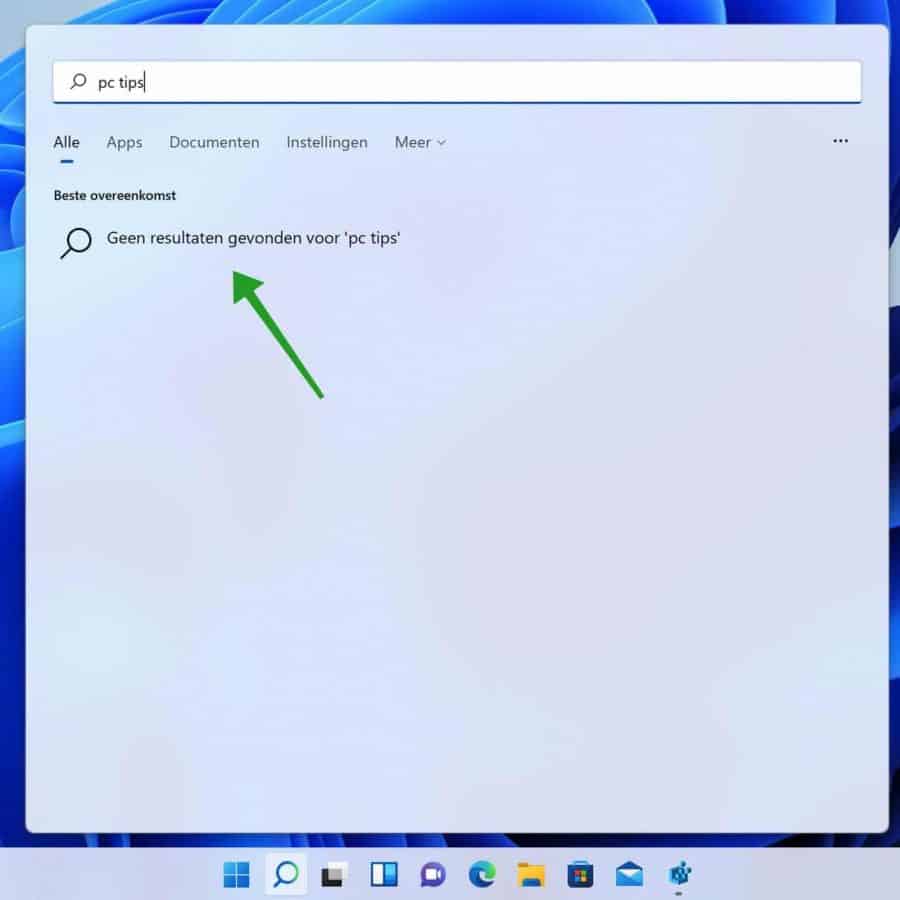
Lees verder: Hoe u advertenties en reclame in Windows 11 kunt uitschakelen.
Ik hoop u hiermee geholpen te hebben. Bedankt voor het lezen!


Zojuist is het mij gelukt om Bing te verwijderen met uw aanwijzingen.
Geweldig ! Heel erg bedankt!!!!
Top!!!!!!
Dank je wel!!!
Bedankt voor de informatie ik weet niet of het helpt rn of het me probleem verhelpt maar ik heb dus problemen met Microsoft Bing en die zoekbalk van Bing werkt dus vanzelf en gaat zelf lijntjes tikken zonder dat ik wat doe
Hallo, dat is zeker niet gerelateerd aan de Bing zoekmachine. Ik vermoed adv uw verhaal dat het eerder een hardware probleem is, of een programma wat op de achtergrond iets uitvoert. Dit probleem gaat u met de informatie in dit artikel niet oplossen. Meer kan ik er helaas niet over kwijt, ik zou zeggen, maak uw toetsenbord schoon, controleer vastzittende toetsen, controleer geïnstalleerde software of vraag iemand in uw omgeving om ernaar te kijken. Succes!
Bedankt voor de informatie
Fijn dat ik kon helpen! Groet, Stefan